Android'de herhangi bir tableti veya akıllı telefonu açtığınızda, masaüstü ile birlikte birçok widget ve sistem arka plan işlemi başlatılır. Zamanla, birçok eşzamanlı açık işlemle doldurulmuş olan telefon yavaşlamaya ve hatta kendiliğinden yeniden başlamaya başlar. Android'de gereksiz uygulamaların nasıl devre dışı bırakılacağını ve hangi durumlarda gerekli olduğunu düşünün.
Yeni bir akıllı telefon aldınız, ancak arka plan işlemlerine ek olarak, geliştirici tarafından önceden yüklenmiş bazı gereksiz programlar veya oyunlar da içeriyor mu? Bu durumda, Android'in ana ayarlar menüsüne gidip “uygulamalar” sekmesini seçerek kolayca silinebilirler. Peki, rahatsızlık veren ve cep telefonunuzu köklendirmeden her zamanki gibi silinemeyen sistem programlarına ne dersiniz? Bu tür yardımcı programlar temel olarak sistemi optimize etmek ve pil gücünden tasarruf etmek için çeşitli uygulamalar içerir. Ayrıca, bazı programlara yalnızca belirli durumlarda ihtiyaç duyulabilir ve sürekli kullanımları işlemciyi, RAM'i ve pili “şarj eder”.
Bir geliştirici tarafından önceden yüklenmiş bir programın bir mobil cihazın performansını nasıl etkilediğine dair çarpıcı bir örnek, Nexus 7'deki Google medya hizmetidir. Android 4.2'e yükselttikten sonra, birçok tablet sahibi işlerinde gecikmeler yaşadı. Ve tüm bunlar Çinli bir çift çekirdekli çipte değil, bir gigabayt RAM'e sahip dört çekirdekli bir NVIDIA Tegra 3'te. Ayarlarda Google medya hizmetini devre dışı bırakarak, tabletin hızı önceki seviyesine döndü.

Android ayarları

Uygulama yöneticisi
Virüs bulaşmış uygulamalar, ister solucan ister truva atı olsun, büyük bir sorun haline gelebilir. İlk bakışta, enfeksiyondan önceki gibi çalışırlar, ancak aslında arka planda var olmaları diğer programların performansını engelleyebilir. Bazı durumlarda virüs, uygulamayı işlemlerden devre dışı bırakmak için düğmeyi bile engeller ve bu nedenle güvenli bir şekilde kaldırılması gerekir.
Android'de hangi işlemler devre dışı bırakılabilir
Fabrika uygulamaları ve süreçleri arasında, nadiren kullanılanlar, ancak büyük miktarda sistem kaynağı tüketenler yeterlidir. Başlatıcı, Ana ekran, Android platformu ve çeşitli yardımcı hizmetler gibi arka plan işlemleri, işletim sisteminin çalışması için gerekli olduklarından kapatılamaz. Aşağıdaki başvurular, bağlantı kesme için ilk adaylar olarak düşünülebilir:
- Google sürücüsü.
- Google haritaları.
- Hava durumu ve haberler.
- Takvim Senkronizasyonu.
- Çeşitli Google oyun hizmetleri.
- Posta hizmetleri vb.
Hemen hemen hepsi işletim sisteminin yüklenmesi ile başlar veya bir cep telefonu kullanma sürecinde. Arka plandaki varlıkları 100 ila 500 MB RAM alır, bu da birkaç uygulama veya tarayıcı sayfası açmak için harcanabilir.
Eylem algoritması
Bazı uygulamaları devre dışı bırakmak için süper kullanıcı haklarının gerekli olabileceğini belirtmek gerekir. Bu daha çok sistem süreçleriyle ilgilidir, ancak “işletim sisteminin çalışması için gerekli olmayan bazı hizmetleri devre dışı bırakmak mümkün değildir”.
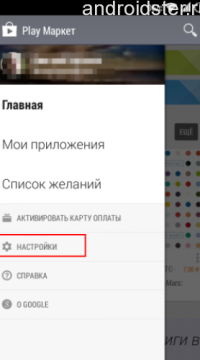
Yan menü Playmarket

Otomatik güncellemeleri kapat
Diğer tüm uygulamalar için aşağıdakileri yapmanız gerekir:
- Cep telefonunuzun veya tabletinizin ana ayarlar menüsüne gidin. Bunu yapmak için, masaüstünde dişli çark simgesine sahip simgeyi tıklayın veya ekran boyunca hızlıca kaydırarak bilgi perdesini bırakın.
- “Aygıt” bölümünde bulunan uygulama sekmesini seçin.
- İçinde “her şey” öğesini buluyoruz. Bunu yapmak için, uygun bölüme tıklayın veya ekranda bir yan kaydırma ile o bölüme gidin.
- Sunulan liste kesinlikle tüm hizmetleri, süreçleri ve uygulamaları gösterecektir. İstediğinizi seçmek yeterlidir ve ekranın üstünde “Devre Dışı Bırak” düğmesine tıklayın. Bağlantıyı kesmek yerine bir silme düğmesi varsa, bu bir sistem uygulaması değildir ve normal şekilde silebilirsiniz.
- Seçilen eylemi onaylayın.
- Cep telefonunu herhangi bir şekilde yeniden başlatın.

Uygulama Detayları

Sistem İşlem Bilgileri
Bazı uygulamaları ve çevrimiçi hizmetleri devre dışı bırakmanın yanı sıra, güncellemeleri arama yeteneğini de kapatmaları önerilir. Bunu, ayarlarla aynı menüde veya Google hizmetlerinden bahsediyorsak Playmarket şirket mağazasına giderek yapabilirsiniz.
Bununla ilgili daha fazla bilgi için aşağıdaki videoya bakın.
Bazı hizmet ve uygulamaların yalnızca belirli durumlarda talep edilebileceğini unutmayın. Bu durumda, kapatılabilir ve benzer bir işlem yaptıktan sonra gerekirse tekrar açılabilir. Ayrıca, bağlantıyı kesmeden önce, ne için amaçlandığını ve belirli bir programın hangi işlevleri gerçekleştirdiğini anlamalısınız. İşletim sisteminin çalışması için gereken arka plan işlemini durdurursanız, telefon tıklamalara yanıt vermeyebilir veya boş bir ana ekran gösterebilir. Bu durumda, cep telefonunu yeniden başlatmanız gerekir.
Bu makalede, Android'deki arka plan uygulamalarının ne olduğunu, neden gerekli olduklarını ve nasıl devre dışı bırakılacağını anlayacağız.
Android'de arka plan uygulamaları nelerdir
Arka plan programları, aygıt sahibinin göremediği arka plan işlemlerini çalıştırır. Uygulama kapalı gibi görünüyor, ancak yine de sistem kaynaklarını tüketiyor, RAM'de yer kaplıyor ve cihazın pil ömrünü kısaltıyor. Bu tür süreçler bilginiz olmadan başlar ve arka planda çalışır - dolayısıyla adları. Temel olarak, bu süreçleri başlatmak için iyi nedenler vardır - senkronizasyon, konum verileri almak veya uygulamanın amacı ile ilgili diğer etkinlikler olabilir.
Ancak, tüm arka plan işlemleri gerekli değildir. Örneğin, nadiren bazı uygulamaları kullanırız ve gereksiz arka plan işlemleri cihazı boş yere yükler. Android sistemi, hangi uygulamaların arka planda çalıştığını, ne kadar bellek tükettiklerini ve pil şarjını nasıl etkilediğini her zaman görebileceğiniz yerleşik araçlara sahiptir.
Şu anda hangi arka plan işlemlerinin çalıştığını görmek için şunları yapmanız gerekir:
- Ayarlarda etkinleştir geliştirici modu
- "Menü öğesini seç İşlem istatistikleri»
- Uygulama seçin
Açılan pencerede, seçilen arka plan uygulamasındaki tüm bilgileri görürsünüz.

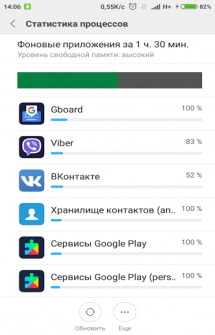

Ayrıca hangi programların ve cihazınızın pil tüketimini ne kadar etkilediğini görebilirsiniz. Bunu yapmak için pil ayarlarına gidin ve " Pil kullanımı". Pil seviyesini olumsuz etkileyen uygulamaların bulunduğu sırada bir liste alırsınız.

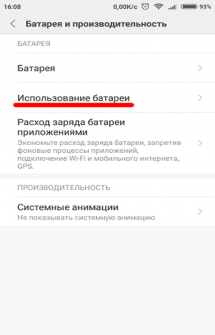
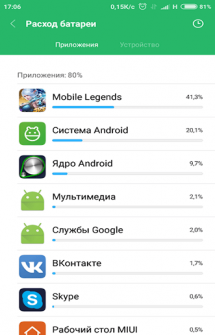
Android'de hangi arka plan programlarını devre dışı bırakabilirim?
Arka plan işlemlerine neredeyse ihtiyaç duymadığınız iki ana uygulama türü, bunları oynatmamanız durumunda oyun ve müzik dinlemediğinizde müzik çalarlardır. Diğer arka plan süreçlerine bakın. Şu anda bu uygulamaya ihtiyacınız yoksa, işlem güvenli bir şekilde kapatılabilir.
Cihazın çalışması için gerekli uygulamalar arka plan işlemlerini kapatmanıza izin vermeyecektir, Android sistemi bu şekilde çalışır. Ancak sistem arka plan uygulamalarını ve sürekli kullandığınız uygulamaları kapatmayın. Örneğin, sosyal ağların ve anlık mesajlaşma uygulamalarının süreçlerini kapatırsanız, yeni mesaj bildirimlerinin gelmesi durur. Adı "Google" ile başlayan çoğu uygulama ve hizmet de kapatılmamalıdır. İşte en önemli Google işlemleri:
- Google araması
- Google oyun hizmetleri
- Google kişi senkronizasyonu
- Google klavye
- Google oyun mağazası
Arka plan işlemini kapatabilir veya uygulamayı tamamen kapanmaya zorlayabilirsiniz.
- Arka plan işlemini devre dışı bırakmak için " İşlem istatistikleri»Gerekli olanı seçin ve“ Dur»
- Uygulamayı zorla durdurmaya zorlamak için " Uygulama yöneticisi»İhtiyacınız olanı seçin ve" Dur»

Bazı uygulamalar kapatıldıktan sonra bile otomatik olarak arka planda başlar. Onların "ötenazi" için kullanabilirsiniz Greenify. Bu yardımcı program, uygulamaların otomatik olarak başlatılmasını engeller. Cihazınızda KÖK hakları elde edilirse, gereksiz uygulamaları başlangıçtan tamamen kaldırabilirsiniz. ROOT haklarının nasıl alınacağını diğer makalemizde okuyabilirsiniz.
Android'de ihtiyacınız olan arka plan programlarını devre dışı bıraktıysanız ne yapmalısınız?
Sistem işlemlerini veya yalnızca gereksinim duyduğunuz arka plan işlemlerini yanlışlıkla devre dışı bıraktıysanız, bunları yeniden açın veya cihazı yeniden başlatın - sistem, çalışması gereken her şeyi açacaktır.
Android çalıştıran tabletlerin ve akıllı telefonların performansını artırmanın 10'dan fazla yolu açıklanmaktadır; bu kolaylık sağlamak için herkes için 3 adımda birleştirilmiştir.
Android işletim sistemine dayalı bir tablet veya akıllı telefon yavaşlamaya mı başlıyor? Bu yeni bir mağazaya koşmak için bir neden değil. Bazı durumlarda “teşvik edilebilir”. Sahibinden fazla bilgi gerektirmeyen bir android hızlandırmanın basit adımlarını düşünün.
Ön ve ana olan ilk 2 adımda, yazılımı geliştirme hakkında konuşacağız. Üçüncü, ek olarak, herkes için mevcut donanım yükseltmesini öğreniyoruz.
1. Adım. Önceden belirlenmiş Android
Adım, güç modunu ayarlamaktır. Çoğu zaman, 2 tür güç modu ayar menüsü vardır:
Ayarlar-\u003e Güç-\u003e Güç Modu
"Yüksek Performans" ı seçmeniz gerekir
veya
Ayarlar-\u003e Güç Tasarrufu
"Performans" ı seçmeniz gerekir
Diğer menülerde, benzer öğelere odaklanmanız gerekir. Bu güç optimizasyonunun bir sonucu olarak, Adndoid sisteminin ve uygulamalarının yanıtı hızlandırılacaktır. Ancak, pil daha çabuk bitmeye başlar.
Android 4.0 + 'da grafik alt sistemini hızlandırmanız gerekir:
Ayarlar-\u003e Geliştiriciler İçin-\u003e “GPU işlemini hızlandır” kutusunu işaretleyin (GPU kullanarak hızlandırma)
Aynı zamanda, grafik işlemcisi birçok oyuna uyum sağlar. Ancak bazı uygulamalar çalışmayı reddedebilir. Bazı cihazlarda, listelenen menüler görünmeyebilir. Belki de üretici onları zaten optimize etti.
Genellikle gadget'ın kötü performansının nedeni, işletim sisteminin temel bir "çöpü" dür. Ve burada, işlemci ne kadar güçlü olursa olsun ve cihazın büyük RAM'i ne olursa olsun, normal çalışmasını bekleyemezsiniz. Android nasıl temizlenir? Adım 2 burada yardımcı olacaktır.
2. Adım. Temel Android Hızlandırma Ayarları
Sistemin çalışmasını kolaylaştırmak için aşağıdakileri yapın:
- En hızlı ve en kolay programları yükleyin. Kurulumdan önce yorumları okuyun.
- Gereksiz programlardan kurtulun. Hafızada yer kaplarlar ve gerekirse Google Play aracılığıyla kurtarılması kolaydır.
- Yalnızca gerekli programları yükleyin. Fazlalıklar sistemde değerli bir yer tutar ve yavaşlar.
- Kullanılmayan hizmetlerin otomatik başlatılmasını kaldırın:
Ayarlar-\u003e Uygulamalar-\u003e Çalışan Servisler
Ayarlar-\u003e Uygulama Yönetimi-\u003e Çalışma
Gereksiz dur. Yeniden başlatmanın ardından başlamamaları için özel bir uygulama olan işlem yöneticisi aracılığıyla bunları devre dışı bırakmanız gerekir. Google Play'de bunlardan birçoğu var. Gereksiz hizmetlerden kurtulduktan sonra, sistem daha hızlı yüklenmeye başlar ve daha hızlı hale gelir.
Android 2.3 ve sonraki sürümlerde, kullanmadığınız servislerle senkronizasyonu kaldırmanız gerekir:
Ayarlar-\u003e Hesaplar ve Senkronizasyon ve "Hesap Yönetimi" sekmesinde tüm gereksiz servislerle senkronizasyonu devre dışı bırak.
Bu nedenle, Google hesabınızda kişilerin, Gmail, Picasa, takvim ve benzeri hizmetlerin senkronizasyonunu devre dışı bırakmaz. Hiçbir hizmet kullanılmadığında, "Hesaplar ve eşitleme" penceresindeki "Otomatik eşitleme" onay kutusunun işareti kaldırılmalıdır.
Android Hesap Ayarları
Google Play'de otomatik güncelleme uygulamalarını kaldırmanız gerekiyor. Bu bazen manuel olarak yapılabilir. Bu prosedür 3G / GPRS trafiğinden, pil ömründen tasarruf sağlar ve sistemi kolaylaştırır. Otomatik güncelleme uygulamalarını devre dışı bırakmak için şu adrese gidin:
Google Play-\u003e Ayarlar "Bildirimler" ve "Otomatik olarak güncelle" öğelerinden onay kutularını devre dışı bırakın. Aynı zamanda, trafikten tasarruf edecek ve pil ömrünü uzatacak "Yalnızca Wi-Fi ile güncelle" kutusunu işaretleyin.
Animasyonu devre dışı bırakmanız önerilir:
Ayarlar-\u003e Ekran-\u003e Animasyon-\u003e "Animasyon yok" öğesi
veya
Ayarlar-\u003e Geliştiriciler İçin, animasyonla ilgili öğeleri bulun ve değeri "Animasyonu devre dışı bırak" veya "Animasyon olmadan" olarak ayarlayın
Hızlandırmak için android canlı duvar kağıdı başlangıç \u200b\u200bekranından ve sistemden kaldırılmalıdır. Ayrıca başlangıç \u200b\u200bekranından kullanılmayan widget'ları ve kısayolları kaldırın. Google Play'de, pencere öğelerinin ve kısayolların otomatik yerleşimini aşağıdaki gibi devre dışı bırakabilirsiniz:
Ayarlar-\u003e "Widget'ları otomatik olarak ekle" öğesinden onay kutularını temizleyin
GPS ve coğrafi konumu kapatma
Onlar sürekli arka planda "asmak" ve acımasızca pili deşarj. Onları sık kullanıyor musunuz? Hayır?
Sonra: Ayarlar-\u003e Koordinatlar ("Konum" veya "Konum Verileri" vb.) ve tüm kutuların işaretlerini kaldırın
Uygulama önbelleğini ve tarayıcıyı düzenli olarak boşaltın
Bu, tercihen ayda bir kez yapılan aşırı çöp sistemini temizlemek için gereklidir:
Ayarlar-\u003e Uygulamalar-\u003e Uygulama Yönetimi, seçilen uygulamanın özelliklerine gidin ve "Önbelleği Temizle" yi tıklayın
Görev Yöneticisi'ni de kullanın. Android, programları RAM'den çıkararak tamamlamanıza izin veren bir Görev Yöneticisine sahiptir.
3. Adım. Android cihazın ek yükseltilmesi
Birçok Android aracında, bilgiler harici bellek kartlarında saklanır. Bir bütün olarak cihazın hızı hızlarına bağlıdır.
MicroSD yazma / okuma hızı sınıflarla (2, 4, 6, 10) işaretlenir. Sayı, saniyede megabayt cinsinden hız anlamına gelir. Cihazlara, başlangıçta 6'ya kadar sınıf içeren kartlar satıyorlar. 6 veya daha az sınıftaki kartlar Android sisteminin hızını yavaşlatıyor ve yavaşlatıyor. Sınıf 10 microSD kartlar ve yeni UHS (Ultra Yüksek Hızlı) formatlı kartlar tercih edilir. Android performansı önemli ölçüde hızlanacak. Bu tür bellek kartı formatlarının desteklenip desteklenmediğini yalnızca cihaz kılavuzunda açıklamanız gerekir.
Gördüğünüz gibi, Android işletim sistemini çalıştıran bir tabletin veya akıllı telefonun özelliklerini iyileştirmek, basit yollarla bile zor değildir. Çok fazla zaman veya ciddi yatırım gerektirmez. Ancak birçok oyun ve uygulama daha hızlı çalışmaya başlayacak. Taze modellerin bile mutlu sahipleri ne kadar kıskanacak.
